Sujets connexes
- L'utilisation des ports USB3.0 et 2.4ghz sans fil USB en même temps peut provoquer des interférences de fréquence radio.
- Questions fréquemment posées sur les ordinateurs portables (FAQ)
- [Windows 11/10] Dépannage – Problèmes USB Type-C
- [Notebook] Comment déterminer la fonction de l'USB Type-C?
- [Desktop/AIO] L'utilisation simultanée d'un périphérique sans fil USB 3 et 2,4 GHz peut provoquer des interférences de radiofréquence
[Windows 11/10] Dépannage - Problèmes de fonctionnalité USB
Sommaire :
1. Vérifier les ports USB et les câbles
2. Charger les paramètres par défaut du BIOS
3. Mettre à jour le BIOS et Windows Update
4. Réinstaller le pilote USB Root Hub dans le gestionnaire de périphériques
5. Réinstaller le pilote du contoleur hôte USB dans le gestionnaire de péripheriques
6. Restaurer le système à partir d'un point de restauration
1. Vérifier les ports USB et les câbles
● Vérifiez s'il y a des dommages causés sur le câble USB ou aux ports USB de l'ordinateur. Cela peut causer des problèmes de performances USB. Vous pouvez rencontrer des problèmes tels que le périphérique USB cesse de fonctionner ou fonctionne par intermittence, etc. Nous vous suggérons de visiter le centre de service à la clientèle ASUS pour d'autres tests.
● Si vous disposez d'un autre ordinateur, essayez d'y connecter le périphérique USB. Si le périphérique USB n'est toujours pas détecté et ne fonctionne pas bien non plus, le périphérique USB est peut-être défectueux. Nous vous suggérons de contacter le fabricant de l'appareil.
● Si vous utilisez le périphérique USB via une station d'accueil USB (USB Hub), essayez de connecter directement le périphérique USB à l'ordinateur. Si le périphérique USB fonctionne normalement, la station d'accueil USB est peut-être défectueuse ou la source d'alimentation de la station d'accueil (Hub) n'est pas suffisante.
2. Charger les paramètres par défaut du BIOS
Si l'ordinateur ne peut pas accéder au périphérique USB, cela peut être dû au fait que les paramètres du BIOS ont été modifiés. Essayez de restaurer les paramètres du BIOS à leurs valeurs par défaut.
- Accédez à l'écran de configuration du BIOS sur l'appareil.
Lorsque l'appareil n'est pas sous tension, maintenez la touche [F2] du clavier enfoncée, puis appuyez sur le bouton d'alimentation pour allumer l'appareil. Maintenez la touche [F2] enfoncée jusqu'à ce que l'écran de configuration du BIOS apparaisse, puis relâchez la touche [F2]. En savoir plus sur Comment accéder à l'écran de configuration du BIOS.
Remarque : pour certains anciens modèles de bureau, vous devrez peut-être maintenir la touche [Suppr] enfoncée pendant le démarrage pour accéder à l'écran de configuration du BIOS.
Remarque : pour les consoles de jeu portables, maintenez le bouton [Volume bas] enfoncé, puis appuyez sur le bouton d'alimentation. - Une fois dans l'écran de configuration du BIOS, veuillez vous reporter à l'article : Comment restaurer les paramètres du BIOS.
- Si le problème persiste, passez à l'étape de dépannage suivante. Si le problème persiste, passez au chapitre suivant pour le dépannage.
Mettez à jour le BIOS vers la dernière version, Vous pouvez en savoir plus sur :
Comment mettre à jour le BIOS via Windows ?
Comment mettre le BIOS à jour avec EZ Flash ?
(Pour les produits de bureau, veuillez vous rendre sur l'introduction de la carte mère ASUS EZ Flash 3.)
Pour exécuter la mise à jour de Windows et la mise à jour des pilotes, vous pouvez en savoir plus sur :
Comment exécuter Windows Update
Comment mettre à jour les pilotes via le support client dans MyASUS
Si le problème persiste après la mise à jour des packages/pilotes du BIOS/Windows, veuillez passer au chapitre suivant pour le dépannage.
4. Réinstaller le pilote USB Root Hub dans le gestionnaire de périphériques
4-2 Saisissez et recherchez [Gestionnaire de périphériques] dans la barre de recherche Windows①, puis cliquez sur [Ouvrir]②. (L'illustration de recherche de gauche ci-dessous correspond à Windows 11 et celle de droite correspond à Windows 10.)
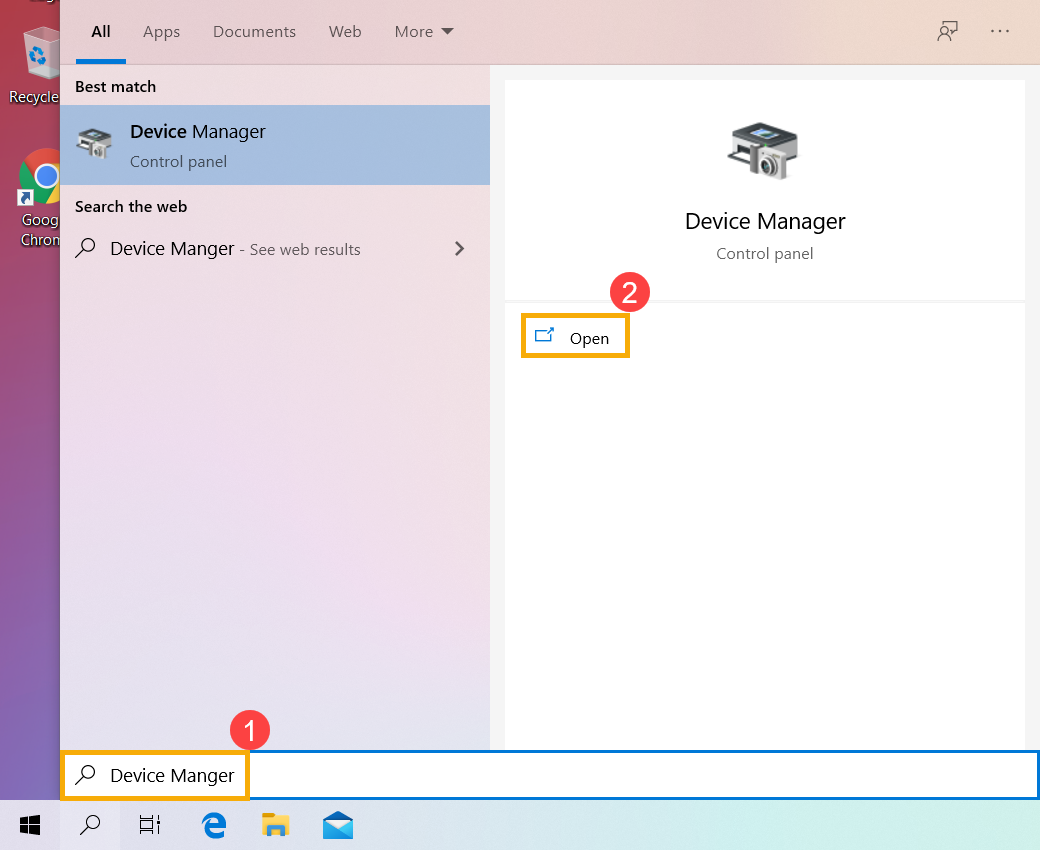
4-3. Désinstallez le pilote du concentrateur USB racine. Vérifiez la flèche à côté de [Contrôleurs de bus série universels] ③, puis cliquez avec le bouton droit sur [Hub racine USB] ④ et sélectionnez [Désinstaller le périphérique] ⑤.
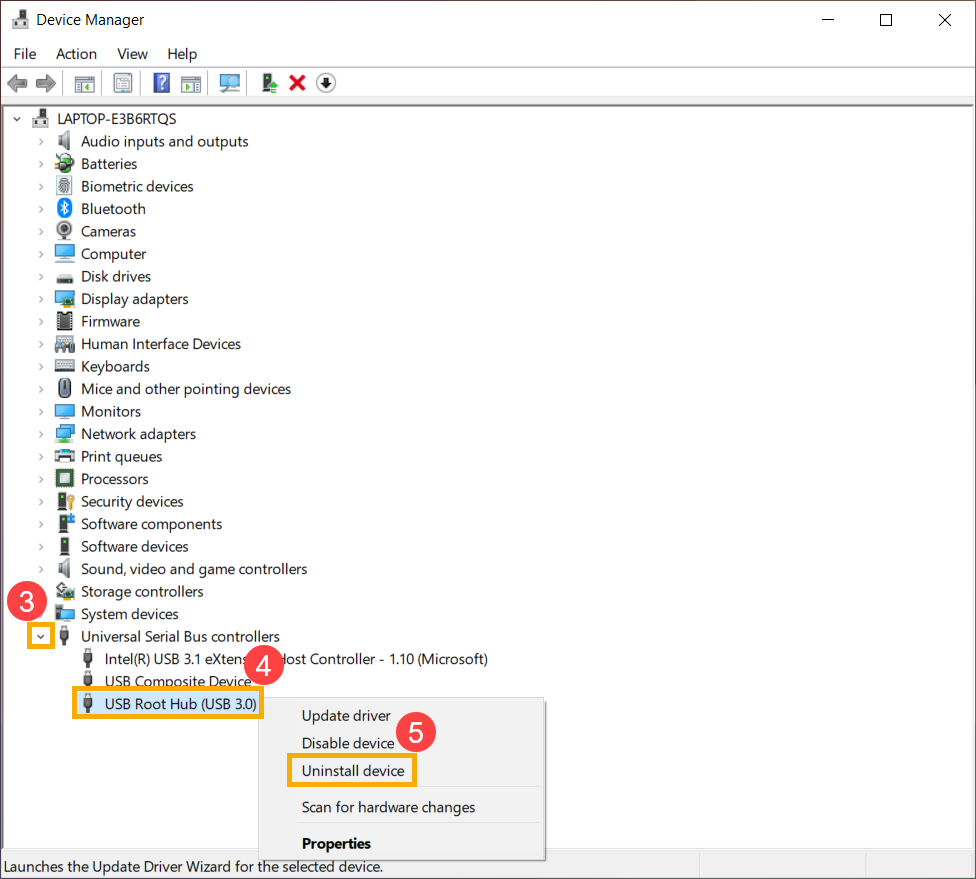
4-4. Cliquez sur [Désinstaller] ⑥.
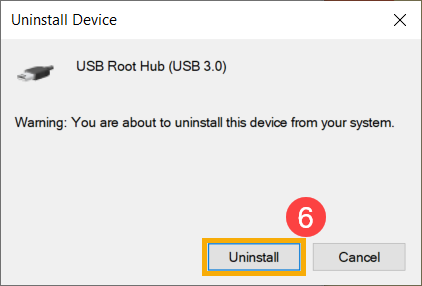
4-6. Redémarrer l'ordinateur. Le pilote sera automatiquement installé après le redémarrage de l'ordinateur. Si les problèmes persistent, veuillez passer à l'étape suivante.
5. Réinstaller le pilote du contrôleur hôte USB dans le gestionnaire de périphériques
5-2. Saisissez et recherchez [Gestionnaire de périphériques] dans la barre de recherche Windows①, puis cliquez sur [Ouvrir] ② (L'illustration de recherche de gauche ci-dessous correspond à Windows 11 et celle de droite correspond à Windows 10.).
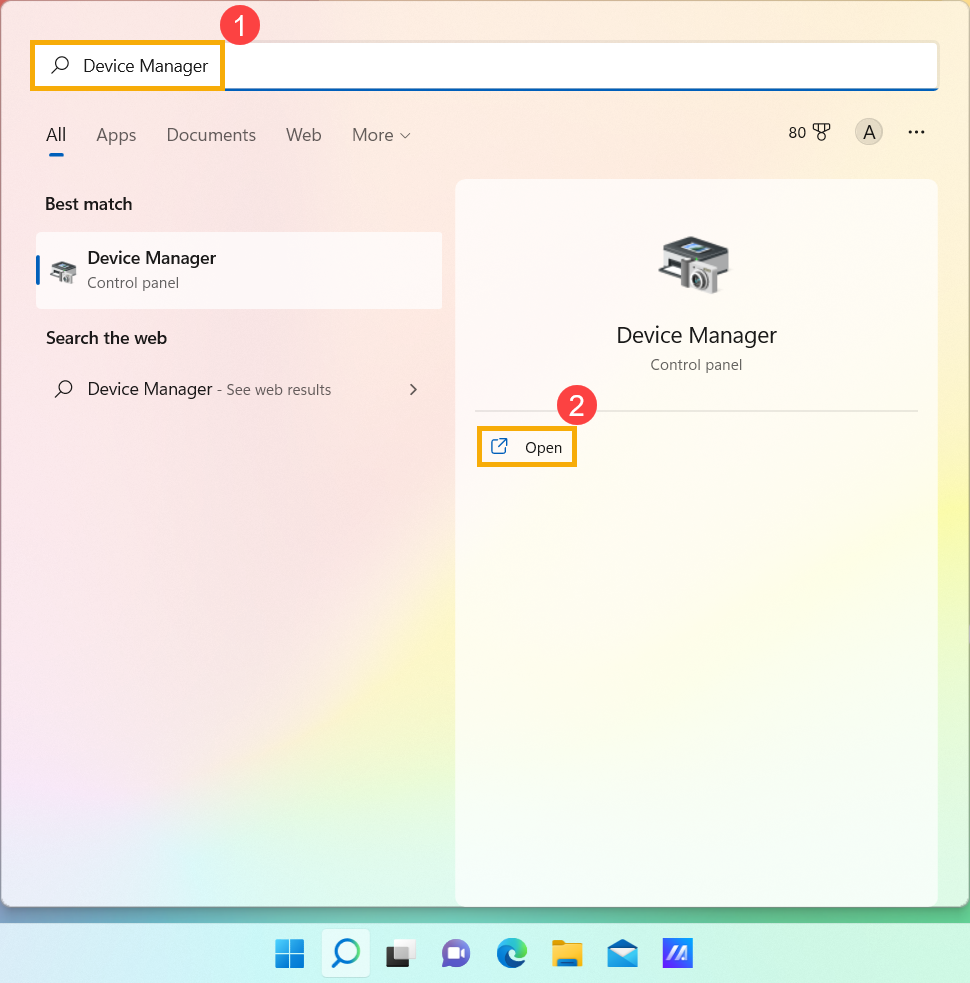
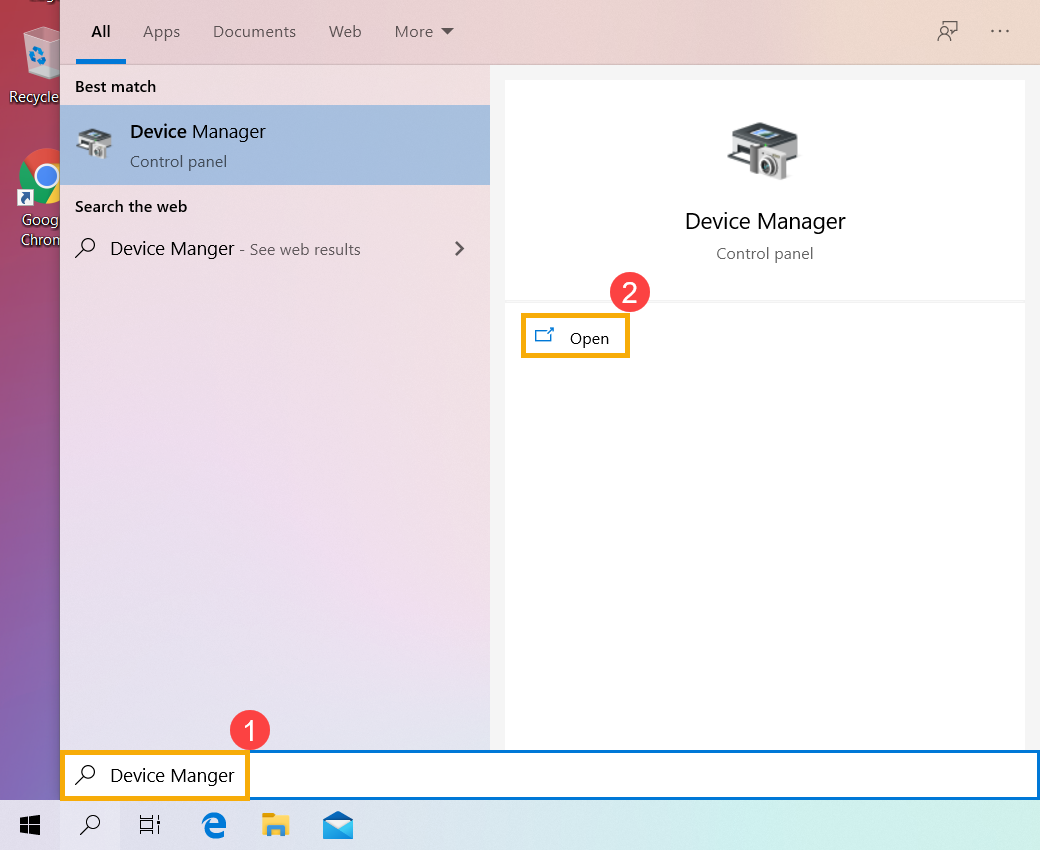
5-3. Désinstallez le pilote du Hub USB racine. Cochez la flèche à côté de [Contrôleurs de bus série universels] ③, puis cliquez avec le bouton droit sur [Contrôleur hôte USB] ④ et sélectionnez [Désinstaller le périphérique] ⑤.
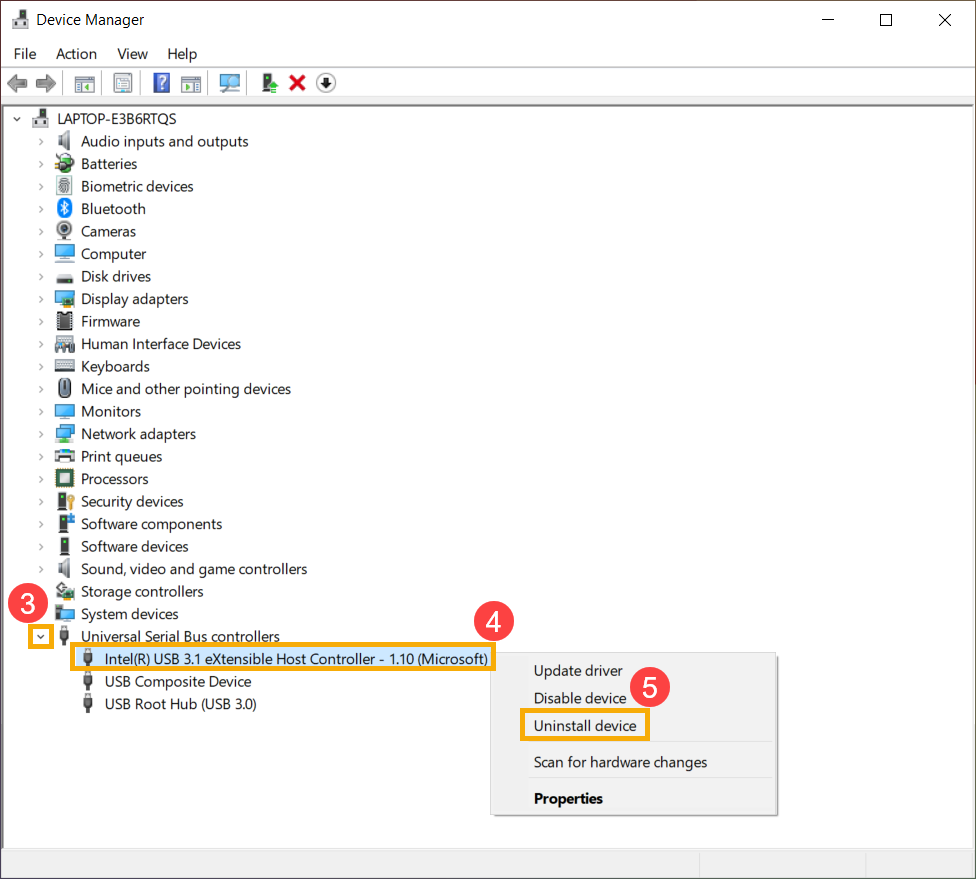
5-4. Cliquez sur [Désinstaller] ⑥.
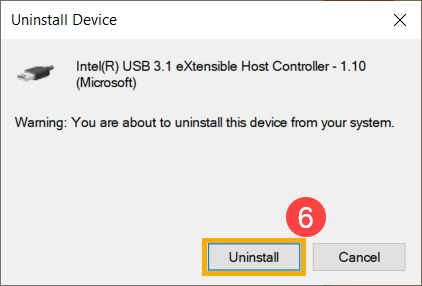
5-6. Redémarrer l'ordinateur. Le pilote sera automatiquement installé après le redémarrage de l'ordinateur. Si les problèmes persistent, veuillez passer à l'étape suivante.
6. Restaurer le système à partir d'un point de restauration
Si vous avez déjà créé un point de restauration ou un point de restauration automatique du système, essayez de restaurer le système à partir du point de restauration qui est le plus proche du dernier démarrage normal du système. Vous pouvez en savoir plus sur [Windows 11/10] Point de restauration du système. Si les problèmes persistent, veuillez passer à l'étape suivante.
Si le problème persiste une fois toutes les étapes de dépannage terminées. Veuillez sauvegarder vos fichiers personnels, puis réinitialiser le PC à sa configuration d'origine. Ici, vous pouvez en savoir plus sur : Comment réinitialiser le système.
Si votre problème n'est pas résolu avec la solution et les informations ci-dessus, veuillez service client ASUS pour plus d'informations.